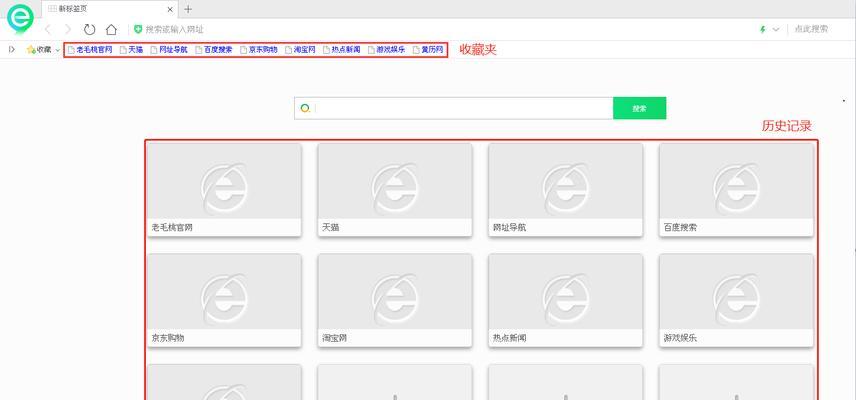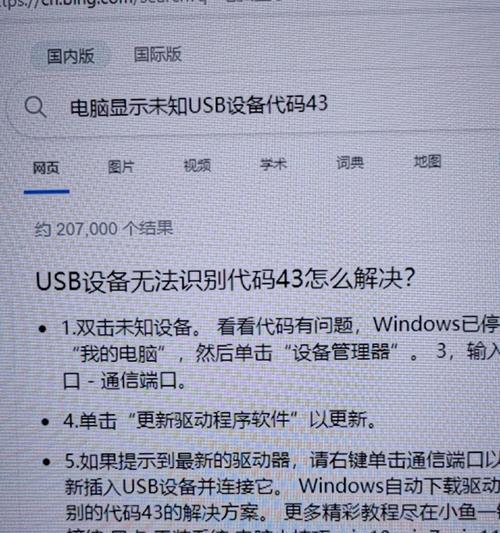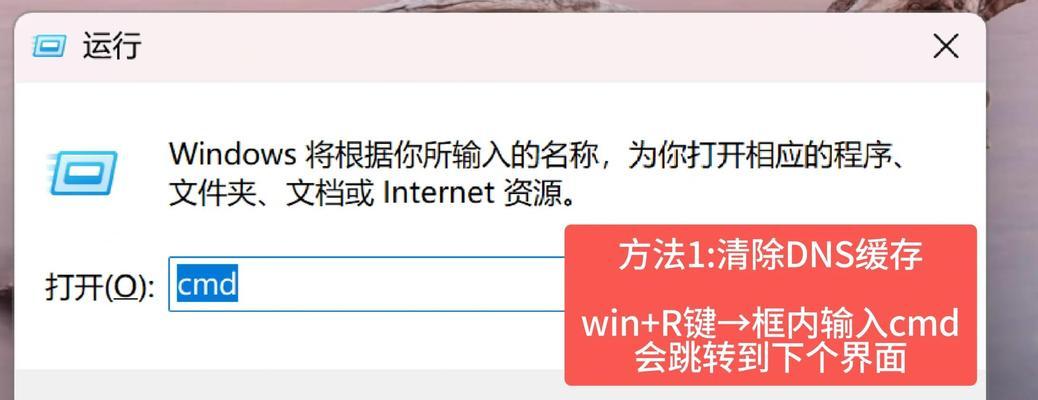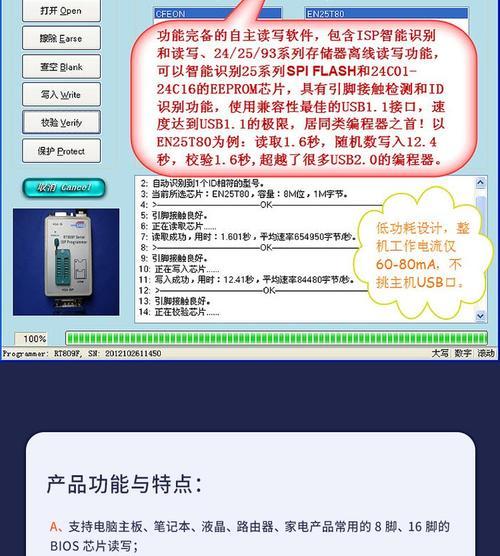如今,固态硬盘已成为提升电脑速度的重要方式之一。作为一款轻便高效的存储设备,固态硬盘在读写速度、耐用性和抗震性等方面都具有明显优势。本文将为大家介绍联想台式电脑更换固态硬盘的详细步骤,帮助你轻松完成硬件升级,让你的电脑焕发新生。

一、备份重要数据
在开始更换固态硬盘之前,首先要确保重要数据的备份工作已经完成。将需要保留的文件、照片以及个人资料复制到外部存储设备或云存储空间中,以防止数据丢失。
二、购买合适的固态硬盘
在选择固态硬盘时,要注意确保其与联想台式电脑兼容。查看电脑的接口类型和尺寸,选择适合的固态硬盘。考虑到日常使用的需求,可选择适当的存储容量。

三、准备工具
更换固态硬盘需要一些基本工具,如螺丝刀、扁嘴钳等。在开始操作前,确保这些工具已准备齐全,以便更换过程的顺利进行。
四、关闭电脑并拔掉电源
在进行任何操作之前,一定要将电脑完全关闭,并拔掉电源。这样可以确保安全性,并避免因操作不当导致硬件损坏。
五、开启电脑机箱
使用螺丝刀或相应工具打开电脑机箱的侧面,可以看到主板和原有硬盘的位置。注意操作时要轻柔,并注意不要损坏其他零件。

六、静电防护
为了防止因静电造成的损坏,建议在操作前进行一定的防护。可以使用静电防护手套或在操作时经常触碰金属物体以释放静电。
七、拆卸原有硬盘
先找到原有硬盘连接线,轻轻拔掉连接线上的数据线和电源线。然后使用螺丝刀拧开固定硬盘的螺丝,将原有硬盘取下。
八、安装固态硬盘
将购买的固态硬盘插入到原有硬盘的位置上,并用螺丝固定好。确保固态硬盘与连接线正确连接,且稳固可靠。
九、连接数据线和电源线
将固态硬盘上的数据线和电源线分别连接到主板上相应的接口中。确保连接牢固,不要弄错接口。
十、关闭机箱并重新启动
将电脑机箱盖子盖好,并确保所有螺丝都紧固好。接下来,重新插上电源并启动电脑,检查固态硬盘是否被识别并正常工作。
十一、格式化和安装操作系统
如果更换固态硬盘后出现无法正常启动的情况,可能需要进行格式化和重新安装操作系统。按照屏幕提示进行操作,将操作系统重新安装到固态硬盘上。
十二、更新驱动程序和软件
在完成操作系统安装后,及时更新驱动程序和软件,以确保系统的稳定性和兼容性。访问联想官方网站或相关硬件厂商的网站,下载最新的驱动程序和软件进行安装。
十三、还原备份数据
在固态硬盘安装和系统配置完成后,将之前备份的重要数据还原到电脑中。确保数据完整性和一致性,恢复到最新状态。
十四、优化系统设置
为了充分发挥固态硬盘的优势,可以进行一些系统设置的优化。如关闭无用的自启动程序、清理无用的临时文件等,以提升系统响应速度和运行效率。
十五、享受全新的电脑体验
经过以上步骤,你已成功更换了联想台式电脑的固态硬盘。现在,重新启动电脑,你将会感受到全新的电脑速度和流畅的操作体验。同时,记得定期备份重要数据,保持电脑的高效运行。
通过本文详细的步骤介绍,相信大家已经掌握了联想台式电脑更换固态硬盘的方法。固态硬盘的使用将极大提升电脑的性能,让你的工作和娱乐体验更加顺畅。记得在操作过程中注意安全,并及时备份重要数据。祝愿大家成功更换固态硬盘,享受高速的电脑体验!